Excel 2016 ist ein großartiger Verbündeter, wenn wir mehrere Vorgänge mit großen Datenmengen ausführen müssen, und obwohl viele Menschen immer noch Angst haben, Excel 2016 zu erkunden, wenn wir es verwenden und seinen weiten Anwendungsbereich verstehen, werden wir feststellen, wie unterschiedlich unsere täglichen Aufgaben auf überraschende Weise vereinfacht werden .
In diesem Lernprogramm werden wir uns mit einem Thema befassen, das bei einigen Gelegenheiten zu Problemen beim Verwalten führen kann, und das sich alle auf das Hinzufügen und Entfernen von Prozentsätzen in Excel bezieht .
Der Prozentsatz stellt einen Betrag dar, der als Bruchteil von hundert angegeben wird, und wir können sie in den folgenden Fällen verwenden:
- Zinssätze darstellen
- Berechnen Sie Rabatte
- Erhöhungen verwalten usw.
1. So arbeiten Sie mit Prozentsätzen in Excel 2016
Das Addieren und Subtrahieren von Prozentsätzen in Excel 2016 muss mit den Basisoperatoren erfolgen, die bereits allen bekannt sind. Beachten Sie jedoch, dass Excel 2016 immer die Dezimaldarstellung des Prozentsatzes verwendet, d. H. Werte, die in 0 und 1 dargestellt werden.
Auf diese Weise steht die Zahl 0 für 0% und 1 für 100%. Die Zahl 0,30 steht also für 30% und so weiter. Ein Beispiel hierfür ist das Folgende. Wenn wir in einer Excel-Zelle den Wert 60% eingeben, wird automatisch das Prozentformat angewendet. Bei Verwendung der Berechnungen verwendet Excel jedoch den Wert 0,6. Wir haben die folgende Prozentsatztabelle:
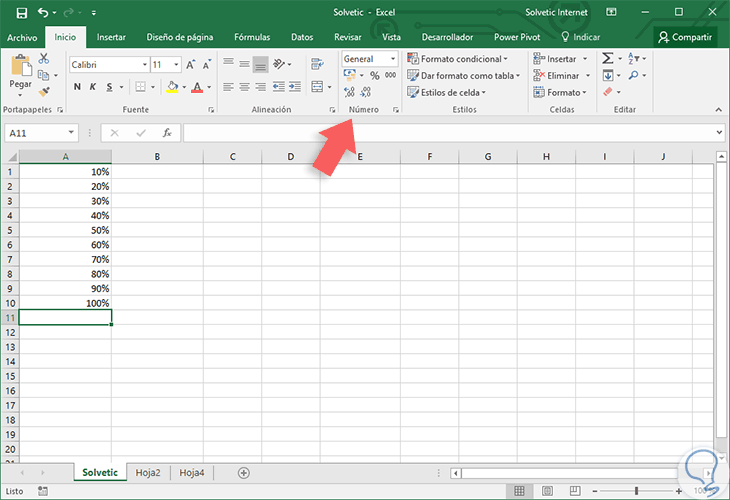
Wenn wir den Wertebereich auswählen und das Zahlenformat aus der Gruppe Zahl anwenden, sehen wir Folgendes:
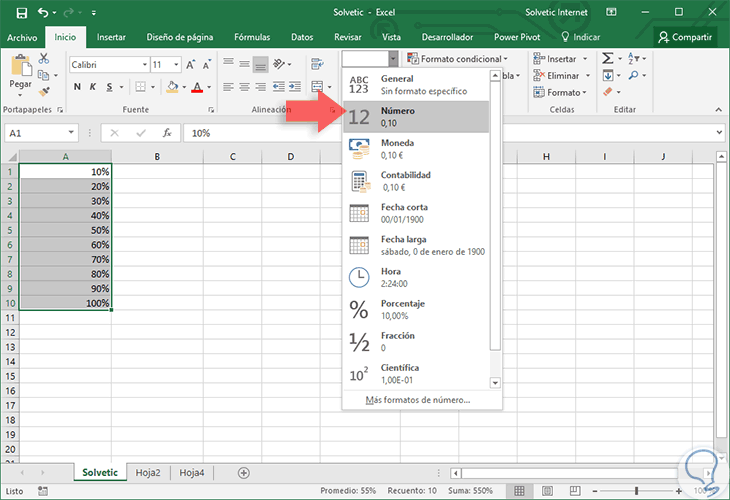
Das Ergebnis wird sein:
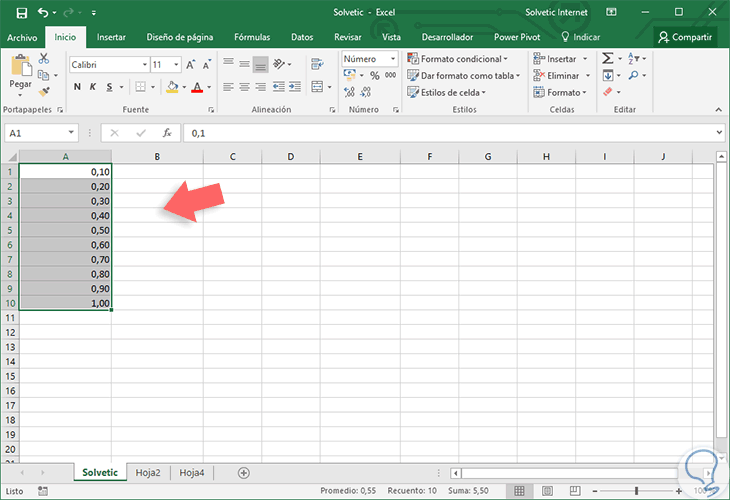
Wir können daraus schließen, dass Excel 2016 diese Werte auch dann als numerisch behandelt, wenn die Daten intern das Prozentzeichen ( % ) aufweisen.
2. Fügen Sie Prozentsätze in Excel 2016 hinzu
Um zu analysieren, wie eine Summe von Prozentsätzen in Excel 2016 erstellt wird, haben wir die folgenden Daten.
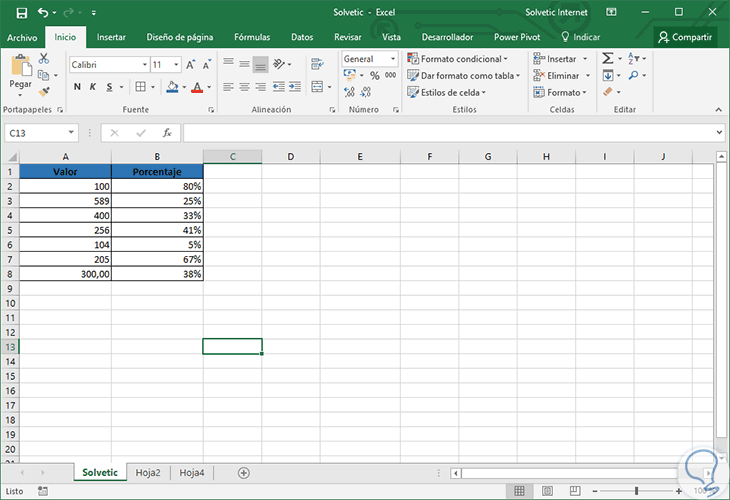
Der Zweck ist, dass wir zu den Werten von Spalte A die Prozentsätze von Spalte B addieren . Dazu verwenden wir die folgende Formel:
= A2 + (A2 * B2)
Das erhaltene Ergebnis wird das folgende sein.
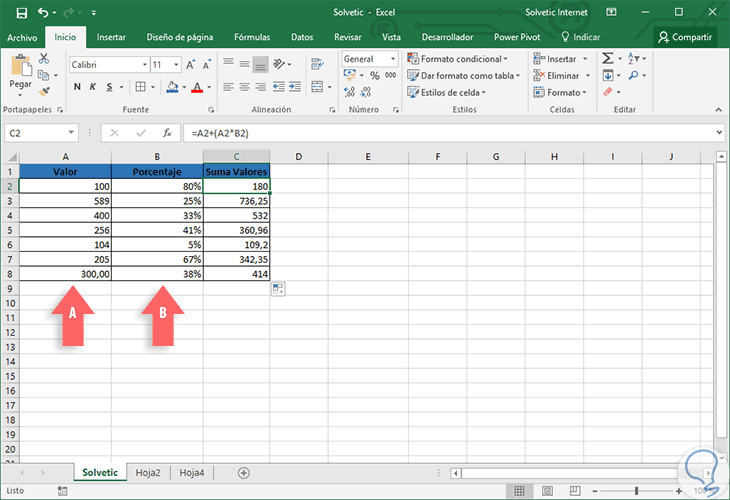
Grundsätzlich finden wir in Klammern den Wert des in Spalte B angegebenen Prozentsatzes und dieses Ergebnis wird zu dem in Spalte A angegebenen Wert addiert . Wir können sehen, dass das Ergebnis dasselbe ist, wenn anstelle eines Prozentsatzes die Werte durch ihren Dezimalwert dargestellt werden :
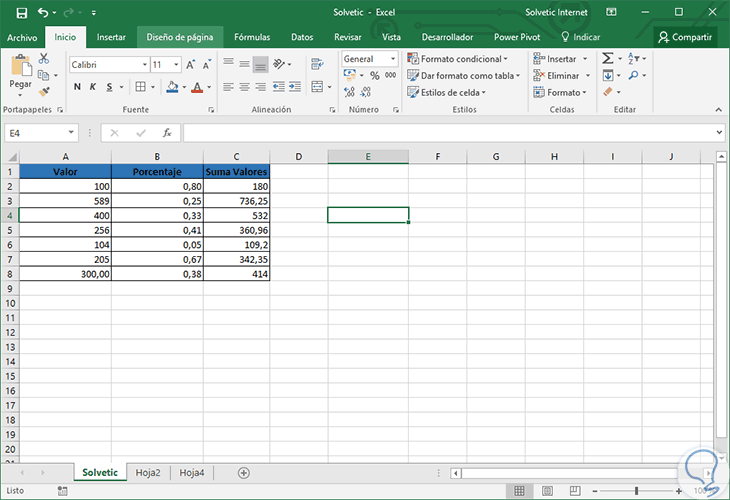
3. Fügen Sie in Excel 2016 gleiche Prozentsätze hinzu
Wir haben einige alternative Optionen, die wir in Excel 2016 implementieren können, um Prozentsätze hinzuzufügen. Einige dieser Optionen bestehen darin, gleiche Prozentsätze hinzuzufügen.
Wenn die Prozentsätze, die wir in allen Daten hinzufügen, aus irgendeinem Grund gleich sind , z. B. 32% zu allen Werten addieren, verwenden wir die folgende Formel:
= A2 * 1,32
Der Wert 1,32 ist die dezimale Darstellung von 132% (132/100). Wenn Sie also den Wert mit 132% multiplizieren, erhöhen Sie den ursprünglichen Wert um 32%.
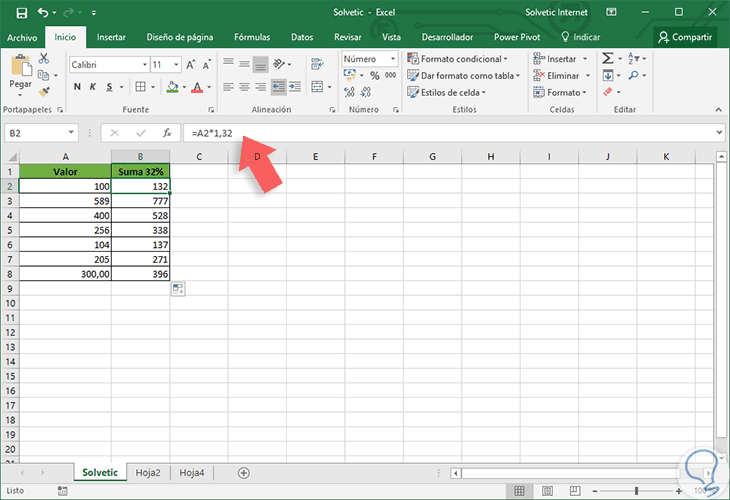
4. Subtrahieren Sie Prozentsätze mit Formel 1 in Excel 2016
Um den Subtraktionsprozess durchzuführen, verwenden wir im Additionsprozess grundsätzlich dieselbe Formel, nur der arithmetische Operator wird geändert.
In diesem Fall verwenden wir die folgende Formel:
= A2- (A2 * B2)
Das Ergebnis wird wie folgt sein. In diesem Fall wird der in der Klammer angegebene Wert vom Original abgefragt, und wir können ihn in der Spalte ” Subtraktion” überprüfen, da der Wert niedriger als die Spalte “Wert” ist.
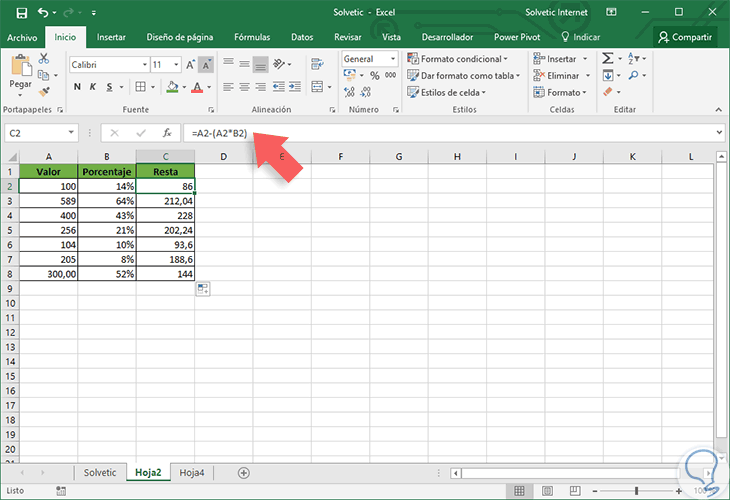
5. Subtrahieren Sie Prozentsätze mit Formel 2 in Excel 2016
In Excel 2016 haben wir eine Alternative zur Subtraktion von Prozentsätzen, die darin besteht, den Wert mit einem Wert unter 1 zu multiplizieren .
Der Wert, für den wir die Subtraktion durchführen, ergibt sich aus der Subtraktion von 100% abzüglich des Prozentsatzes, der vom ursprünglichen Wert abzunehmen ist. Wenn wir beispielsweise 30% des Werts subtrahieren möchten, multiplizieren wir mit 0,70, was das Ergebnis der Operation (100-30) / 100 ist. Daher verwenden wir die folgende Formel:
= A2 * 0,70
Das Endergebnis wird das folgende sein. Kopieren Sie einfach die Formel in die anderen Zellen , um die Ergebnisse in den anderen Zellen zu erhalten.
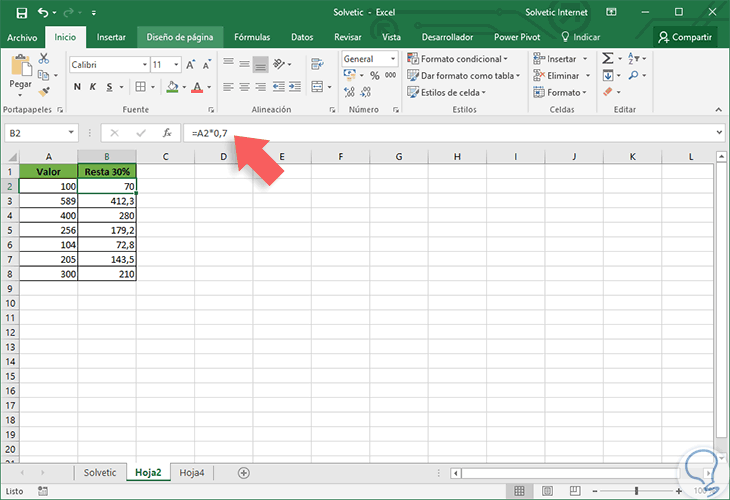
Mit diesen einfachen Methoden können wir in Excel 2016 Additionen und Subtraktionen auf einfache und effektive Weise durchführen. Auch wenn dies auf persönlicher Ebene eine sehr fruchtbare Aufgabe sein kann, erspart dies uns auf Unternehmensebene in der Tat lange Anstrengungen bei der Durchführung von Operationen individuelle Form. Wenn Sie weiterhin Zeit sparen möchten, erfahren Sie, wie Sie in Excel 2016 Stunden für Geld multiplizieren können.
Excel-Zeiten multiplizieren
